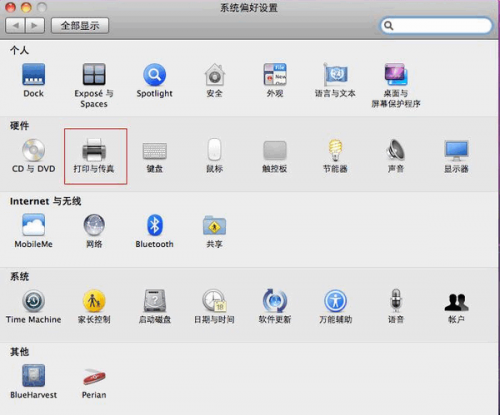
网络打印机
步骤一:打开“系统偏好设置”,点击“打印和传真”,如下图
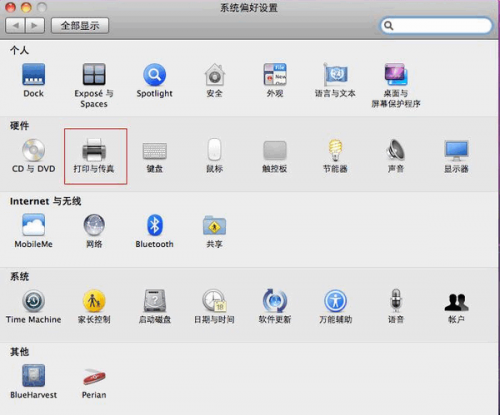
步骤二:点击下图中“+”按钮,添加打印机。
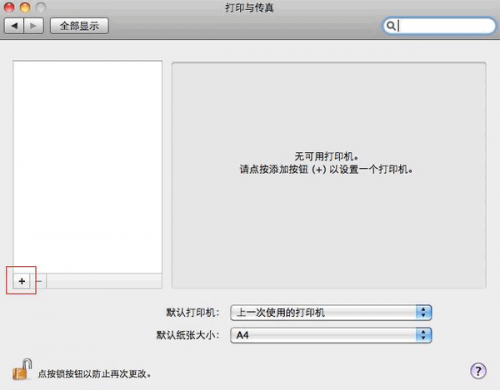
步骤三:点击“IP”按钮,在地址中填入网络打印机IP地址,点击“添加”,如下图
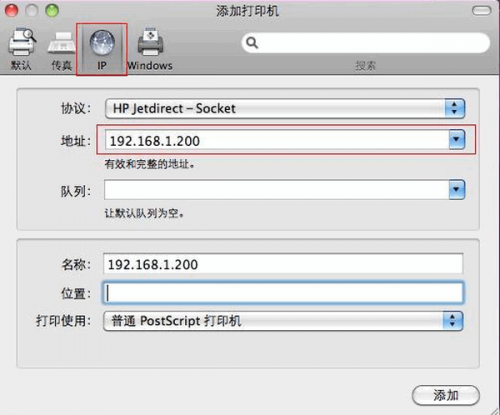
步骤四:不用勾选“双面打印单位”,点击“继续”,如下图
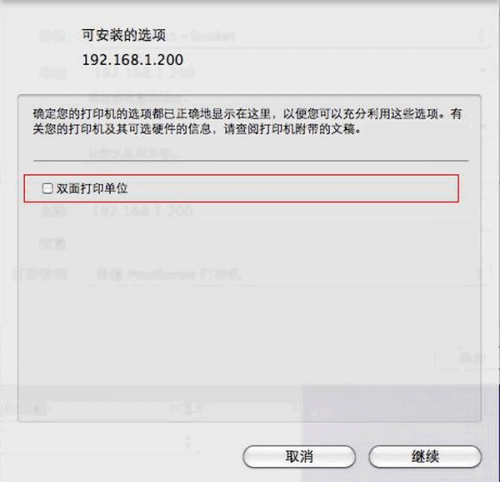
步骤五:右键点击打印机,将其设置为默认打印机即可,如下图
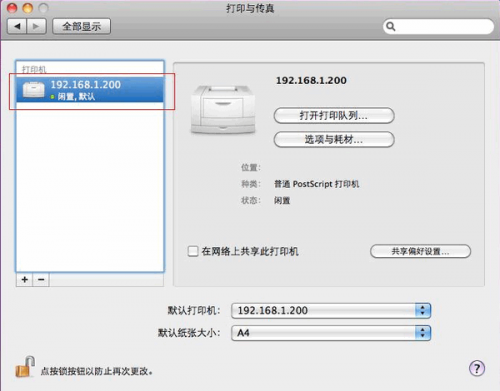
共享打印机
步骤一:打开“系统偏好设置”,点击“打印和传真”,如下图
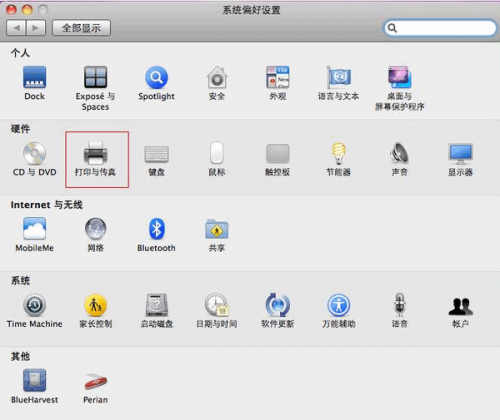
步骤二:点击下图中“+”按钮,添加打印机。
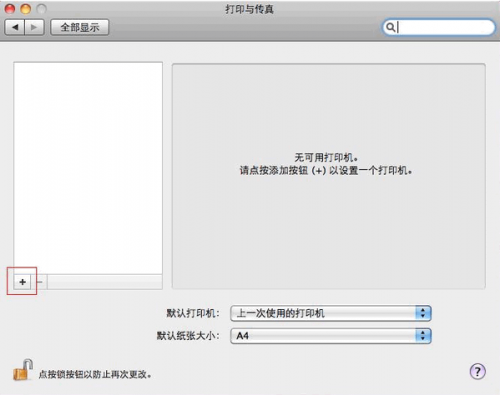
步骤三:点击“windows”按钮,在下面列表框中从左到右分别显示组和计算机名,选择共享打印机的计算机名,如下图。
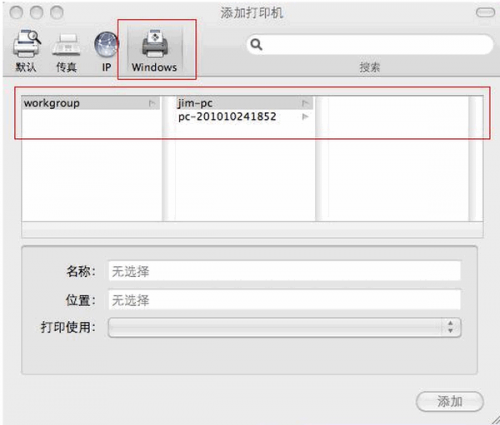
步骤四:输入提供该打印机共享的主机用户名和密码,点击“连接”,如下图
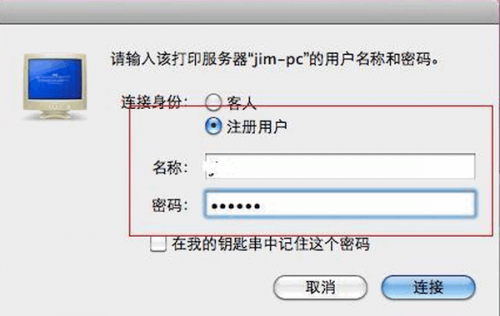
步骤五:选择共享打印机型号,点击“添加”,如下图
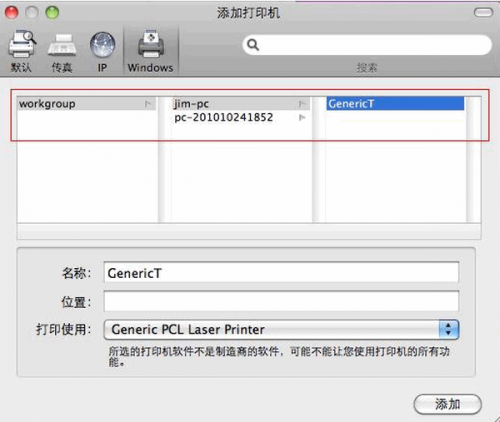
步骤六:点击“继续”,如下图
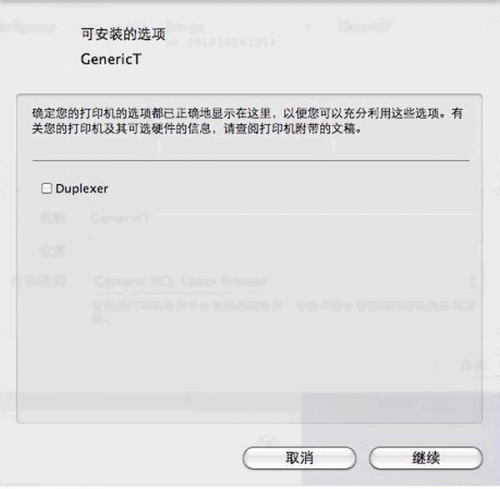
步骤七:右键点击打印机,选择“设定默认打印机”即完成共享打印机的连接,如下图
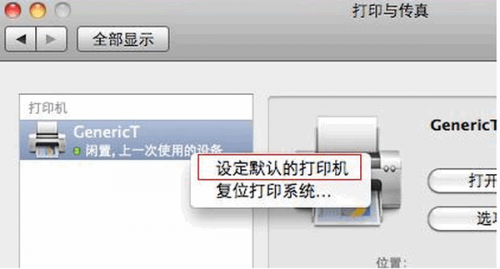

打印机接口与数据线配套使用说明 打印机接口与数据线配套使用说明书
打印机接口与数据线配套使用说明 打印机接口也就是指打印机与计算机之间采用的接口类型,目前市场上打印机产品的主要接口类型包括常见的并行接口、专业的串口以及主流的U(0)人阅读时间:2024-07-07
北洋打印机怎样恢复到出厂设置(北洋打印机怎么恢复出厂设置)
北洋打印机怎样恢复到出厂设置 针对市场上常见的北洋条码打印机,深圳市互信恒科技整理出如下型号北洋条码打印机操作及设置情况,适用与如下型号:BTP-6200I、B(0)人阅读时间:2024-07-07
条码标签打印机卷纸怎么办 标签打印机卷纸怎么解决
条码标签打印机卷纸怎么办 条码标签打印机必须要配标签纸和碳带耗材,只要调试好,就可以打印出完美的效果。 条码标签打印机热印主要有两种,一种是热敏纸受热变色方式,(0)人阅读时间:2024-07-07
标签打印机怎么用? niimbot精臣标签打印机怎么用
标签打印机怎么用? 标签打印机不属于大众消费品,它更多地是被用在商业用途以及管理用途上,同时因为其工作方式与一般打印机不同,且涉及到条码相关的知识,这就让操作使(0)人阅读时间:2024-07-07Mac连接打印机 mac连接打印机显示脱机
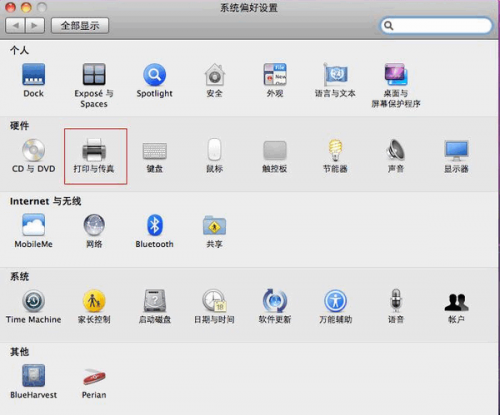 Mac连接打印机 网络打印机 步骤一:打开“系统偏好设置”,点击“打印和传真”,如下图 步骤二:点击下图中“+”按钮,添加打印机。 步骤三:点击“IP”按钮,在..2024-07-07
Mac连接打印机 网络打印机 步骤一:打开“系统偏好设置”,点击“打印和传真”,如下图 步骤二:点击下图中“+”按钮,添加打印机。 步骤三:点击“IP”按钮,在..2024-07-07打印机接口与数据线配套使用说明 打印机接口与数据线配套使用说明书
 打印机接口与数据线配套使用说明 打印机接口也就是指打印机与计算机之间采用的接口类型,目前市场上打印机产品的主要接口类型包括常见的并行接口、专业的串口以及主流的U..2024-07-07
打印机接口与数据线配套使用说明 打印机接口也就是指打印机与计算机之间采用的接口类型,目前市场上打印机产品的主要接口类型包括常见的并行接口、专业的串口以及主流的U..2024-07-07北洋打印机怎样恢复到出厂设置(北洋打印机怎么恢复出厂设置)
 北洋打印机怎样恢复到出厂设置 针对市场上常见的北洋条码打印机,深圳市互信恒科技整理出如下型号北洋条码打印机操作及设置情况,适用与如下型号:BTP-6200I、B..2024-07-07
北洋打印机怎样恢复到出厂设置 针对市场上常见的北洋条码打印机,深圳市互信恒科技整理出如下型号北洋条码打印机操作及设置情况,适用与如下型号:BTP-6200I、B..2024-07-07条码标签打印机卷纸怎么办 标签打印机卷纸怎么解决
 条码标签打印机卷纸怎么办 条码标签打印机必须要配标签纸和碳带耗材,只要调试好,就可以打印出完美的效果。 条码标签打印机热印主要有两种,一种是热敏纸受热变色方式,..2024-07-07
条码标签打印机卷纸怎么办 条码标签打印机必须要配标签纸和碳带耗材,只要调试好,就可以打印出完美的效果。 条码标签打印机热印主要有两种,一种是热敏纸受热变色方式,..2024-07-07